
Информационные технологии в менеджменте
..pdf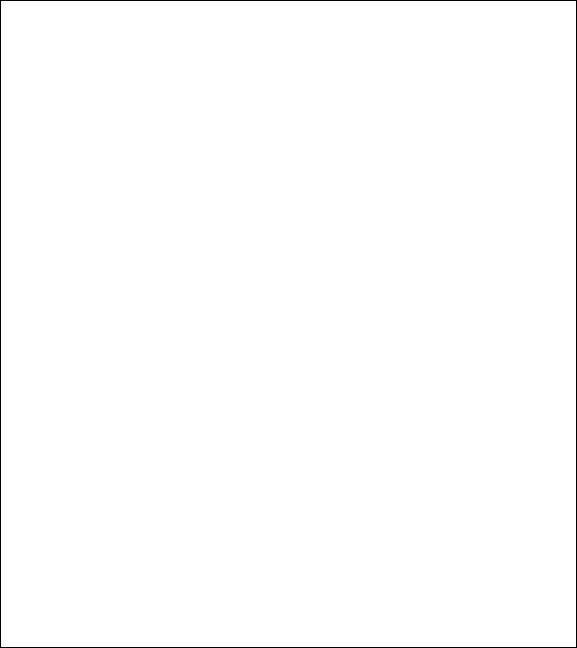
Развитие рыночной экономики невозможно без конкуренции, свободного предпринимательства, зависимости от своевременных
иправильных решений управленца, знания механизмов передвижения капитала и рабочей силы, свободных цен делает важность профессии менеджера чрезвычайной. Управление или менеджмент является важной гранью любой деятельности, без которой невозможно движение процесса. Это особая деятельность, которая имеет свою специфику по выполнению управленческих функций. Как определил еще Анри Файоль, управление, или менеджмент, основано на предвидении, планировании, организации, распоряжениях, координации и контроле.
Сегодня развитие рыночной экономики требует прежде всего теоретических обоснований и умения реализовывать их на практике, поэтому менеджмент стал целой наукой, наукой по управлению. Хотя во всем мире процессы формирования менеджмента в области отдельных знаний, формирование науки о менеджменте начались уже достаточно давно.
Вразное время менеджмент основными задачами мог ставить совершенно разные цели – начало двадцатого века задало цель в повышении производительности, конец того же двадцатого столетия стал переломным в смысле гибкости и адаптации к постоянному видоизменению среды.
Таким образом, менеджмент расширялся и специализировался, появились отдельные отрасли по научному управлению, администрированию, управлению и построению человеческих отношений
ит.д. В дальнейшем специализации развивались по процессному, системному, ситуационному подходу, узкая специализация сегодня стала определяющей.
Сегодня выделяют: финансовый менеджмент, офис-менеджмент, тайм-менеджмент, дизайн-менеджментидр.
2.Сохраните этот документ в папке «Гиперссылки», которую вы должны создать в вашей папке «Word». Документ назовем «менеджмент».
3.Проанализируем содержание текста и выделим отдельные фрагменты для создания гиперссылок. Например, выделим в нем следующие разделы: основные понятия, рыночная экономика, специализация менеджмента.
4.Создадим гиперссылки. Для создания гиперссылок следует сделать «закладки» в начале этих фрагментов. Для этого:
51
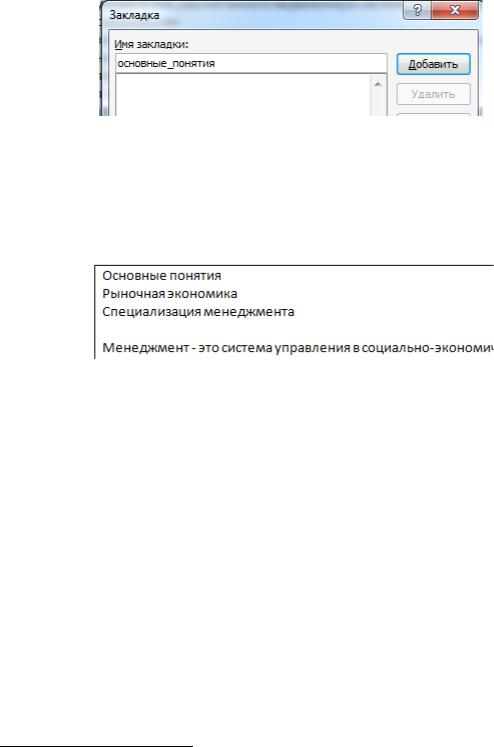
– установите курсор на строке с первым разделом (перед словом «менеджмент») и из вкладки «вставка» выберите команду «закладка». Присвойте имя первой закладке, например «основные_понятия»6 (рис. 35), и щелкните на кнопке «добавить»;
Рис. 35. Окно ввода закладок
–аналогично создайте остальные закладки, присвоив имя для второй закладки «рынок» и для третьей – «специализация»;
–наберите в начале текста названия гиперссылок:
–создайте гиперссылку первого названия, для чего выделите его
ииз вкладки «вставка» выберите команду «гиперссылка». В появившемся окне (рис. 36) щелкните на кнопке «закладка» и выберите название закладки в новом окне (в нашем примере – это «общая»). В результате мы получим первую гиперссылку для нашего текста;
–аналогично создайте гиперссылки для следующих разделов. В результате документ примет вид, представленный на рис. 37 (фрагментдокумента);
–проверьте работу гиперссылок. В тексте можно предусмотреть возврат на начало, для чего нужно создать закладку на начало текста (курсор установить в пустую строку между оглавлением и текстом)
ив конце установить гиперссылку, например «в начало».
6 В имени закладки не должно быть пробелов.
52
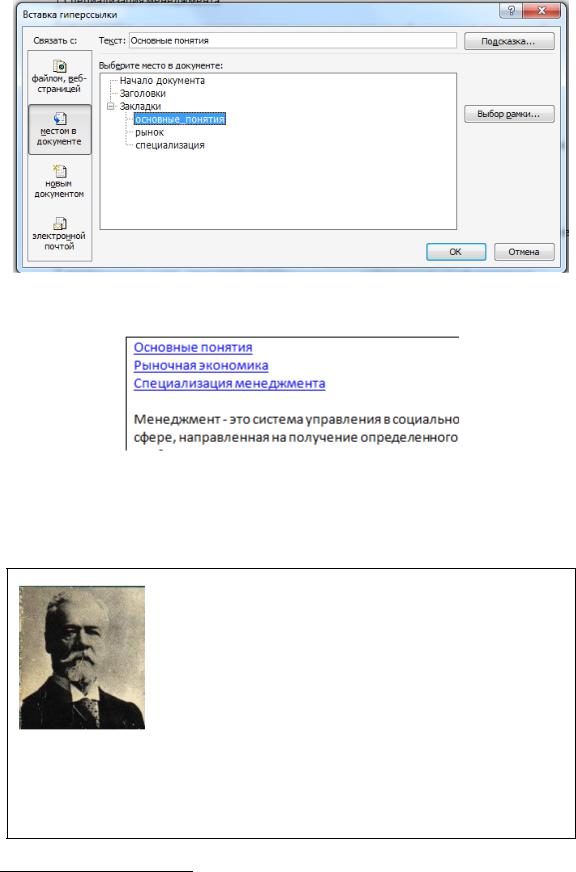
Рис. 36. Окно вставки гиперссылки
Рис. 37. Документ с гиперссылками
5.Наберите и сохраните в виде отдельного файла «Файоль»
впапке «Гиперссылки» следующий текст7:
Анри Файоль (1841–1925) считается «от-
цом научного менеджмента», он сформулировал
14 принципов административного управле-
ния. Объектом его интересов стала организация в целом, а не отдельные стороны ее деятельности, и, кроме того, он изучал и описывал
управленческую деятельность как таковую, чем до него не занимался никто. В отличие, например, от Тейлора Файоль доказывал, что административные функции существуют на любом уровне, и в известной мере их выполняют даже рабочие.
7 Фото вы можете найти в Интернете.
53
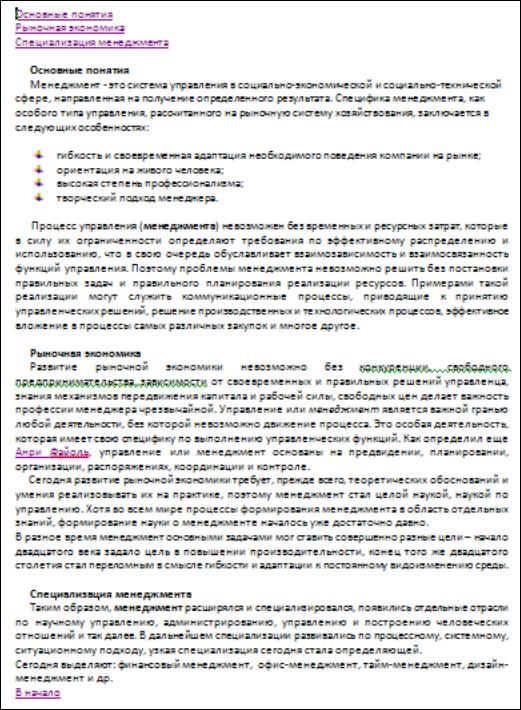
6.Найдите в нашем тексте его имя, выделите и создайте гиперссылку на файл. Для этого в появившемся окне в списке «Связать» выберите с «файлом, веб-страницей».
7.Отформатируйте документ. Ваш документ должен иметь такой вид, как представлен на рис. 38.
Рис. 38. Оформленный документ
54
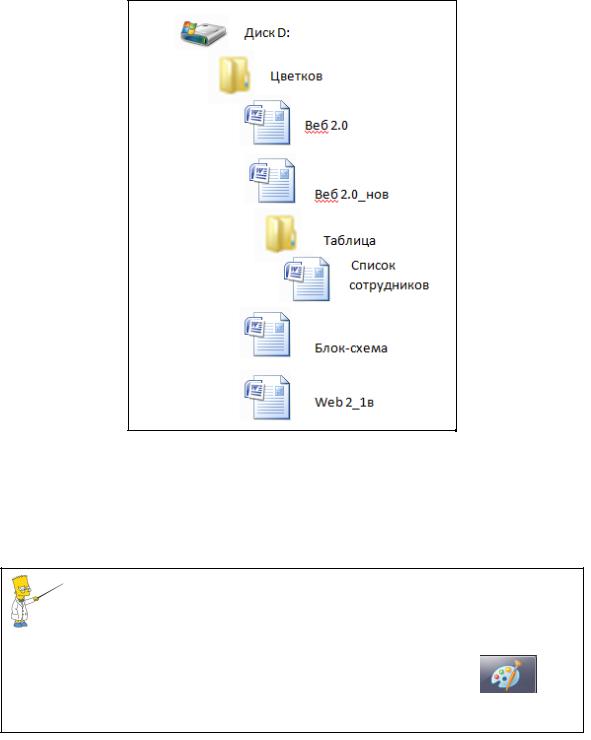
1.2.9. Контрольные задания
Задание 1. Файловая система
1. Скопируйте вид своей файловой системы, созданной в процессе выполнения всех тренингов. Если все задания были выполнены, то видвашейфайловойсистемыдолженвыглядетьтак, какнарис. 39.
Рис. 39. Файловая система
2.Вставьте файловую систему в документ.
3.Сохраните документ в папке «Контроль», которую вы должны создать в вашей папке под именем «Задание 1».
Откройте диск, на котором записаны все файлы и папки (в нашем классе это диск D:) и скопируйте экран клавишей Prt Sc.
Вставьте скопированный экран в программу Paint Выделитефрагментсфайловойсистемойивставьтевдокумент.
55
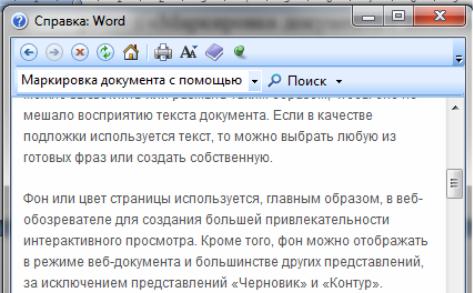
Задание 2. Стили документа
1.Откройте справочную систему программы кнопкой  . Найдите раздел «Маркировка документа с помощью подложки», используя строкупоиска(рис. 40).
. Найдите раздел «Маркировка документа с помощью подложки», используя строкупоиска(рис. 40).
2.Откройте новый документ и скопируйте фрагмент текста.
3.Вставьте заголовки в соответствии с рис. 40.
Рис. 40. Окно справки
4.Измените стиль документа «Обычный» (шрифт Arial; размер 14; выравнивание по ширине; отступ 1,25; междустрочный интервал – 1,5; установить рамку).
5.Установите нумерацию заголовков.
6.Измените стиль заголовков (заголовок 1-го уровня: шрифт Calibri, размер 16, цвет – красный акцент 2; полужирный; заголовок 2-го уровня: шрифт Calibri, размер 15, цвет – красный акцент 2; полужирный с подчеркиванием).
7.Вставьте название к рисунку.
Если вы выполнили все установки, то ваш документ должен выглядеть так, как показано на рис. 41.
8. Сохраните документ в папке «Контроль» под именем «Задание 2».
56
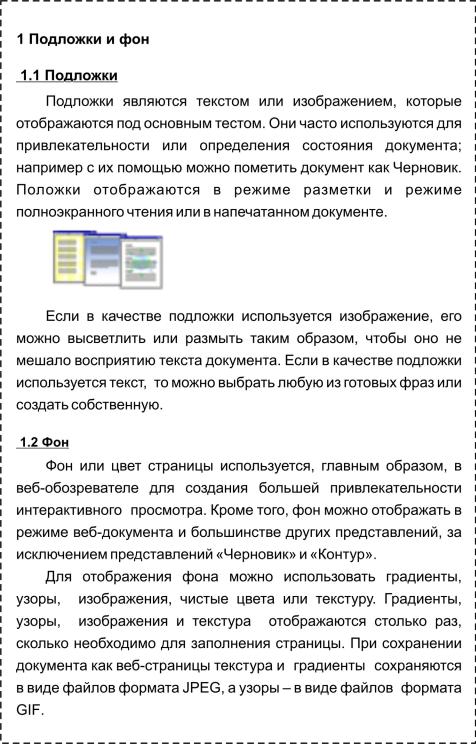
Рис. 41. Готовый документ
57
Задание 3. Таблицы в тексте
1.Создайте таблицы в соответствии с образцами, представленными ниже (табл. 5–8).
2.Вставьте название таблиц и их номер.
3.Сохраните эти таблицы в файле «Задание 3» в папке «Контроль».
Таблица 5
Показатели |
Главный офис |
Региональный офис |
|||
|
|
|
|
||
Восток |
Запад |
Восток |
Запад |
||
|
|||||
|
|
|
|
|
|
Количество продавцов |
3 |
2 |
2 |
1 |
|
|
|
|
|
|
|
Процент от объема продаж |
59 |
41 |
75 |
25 |
|
|
|
|
|
|
|
|
|
|
|
|
Таблица 6 |
|
|
|
|
|
|
|
|
Год |
Оборот |
В том числе |
Удельный вес |
|||
и квартал |
(в млрд долл.) |
Экспорт |
Импорт |
Экспорт |
|
Импорт |
1 |
2 |
3 |
4 |
5 |
|
6 |
2010 г. |
|
|
|
|
|
|
I кв. |
36,7 |
21,1 |
15,6 |
57,49 |
|
42,51 |
II кв. |
37,9 |
20,4 |
17,5 |
53,63 |
|
46,17 |
III кв. |
40,4 |
21,6 |
18,8 |
53,47 |
|
46,53 |
IV кв. |
46,9 |
25,1 |
21,8 |
53,52 |
|
46,48 |
Итого |
161,9 |
88,2 |
73,7 |
168,11 |
|
181,69 |
за год ∑ |
|
|||||
|
|
|
|
|
|
|
|
|
|
|
|
Таблица 7 |
|
|
|
|
|
|
|
|
Значение показателей |
|
|
Годы |
|
|
|
|
|
|
|
|
|
|
|
|
|
|
2011 |
||
(в тыс. руб.) |
2009 |
2010 |
|
|
||
|
|
|
|
|||
|
квартал 1 |
|
квартал 2 |
|||
|
|
|
|
|
||
|
|
|
|
|
|
|
Показатель 1 |
100 |
100,1 |
|
101,4 |
|
101,2 |
|
|
|
|
|
|
|
Показатель 2 |
82 |
89 |
|
85 |
|
87,5 |
|
|
|
|
|
|
|
Показатель 3 |
111,3 |
109 |
|
108,9 |
|
107 |
|
|
|
|
|
|
|
58
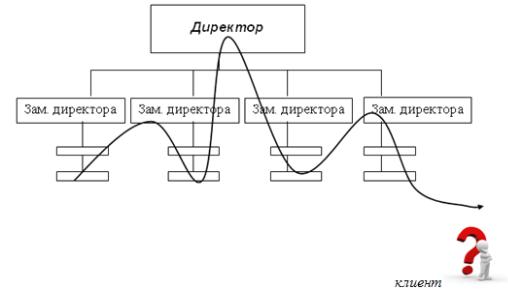
|
|
Таблица 8 |
|
|
|
|
|
|
2009 г. |
|
2010 г. |
Объем продаж |
2000 |
|
4000 |
Себестоимость реализованных товаров |
|
|
|
Материалы |
|
|
|
(оборудование) |
800 |
|
1440 |
Обслуживание |
|
|
|
(обучение, ремонт) |
300 |
|
660 |
Общая себестоимость реализованных товаров |
1100 |
|
2100 |
Валовая прибыль (проценты) |
900 (55) |
|
1900 (53) |
Торговые издержки |
|
|
|
зарплата |
135 |
|
270 |
поездки |
63 |
|
126 |
реклама и продвижение |
198 |
|
396 |
Общие торговые издержки |
396 |
|
792 |
Прибыль до вычета общих и адм. расходов |
504 |
|
1108 |
Всего общих и администр. расходов |
329 |
|
658 |
Прибыль до вычета налога |
175 |
|
450 |
Задание 4. Графика в тексте
1.Создайте рисунки в соответствии с образцами, представленными ниже (рис. 42–47).
2.Вставьте название рисунков и их номер.
3.Сохраните эти рисунки в файле «Задание 4» в папке «Контроль».
Рис. 42. Фрагмент структуры
59
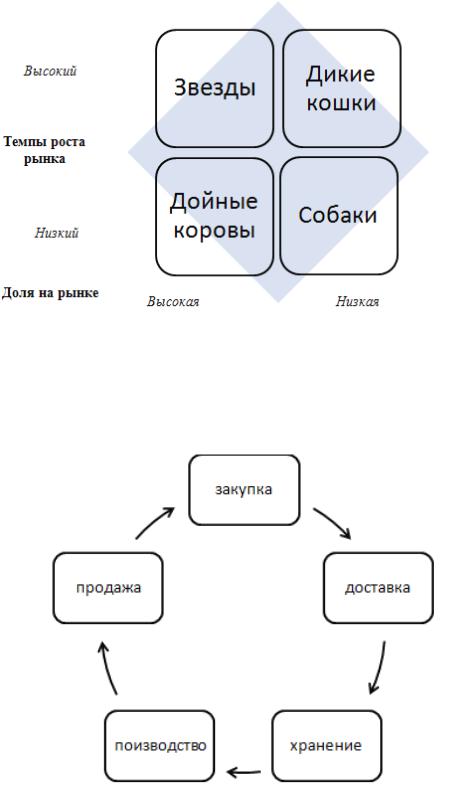
Рис. 43. Матрица БКГ
Рис. 44. Цикл производства
60
